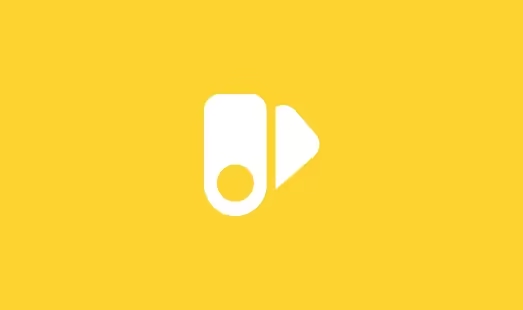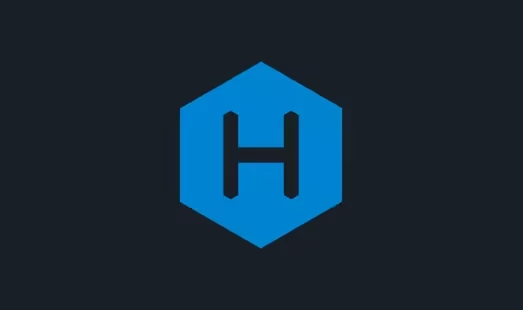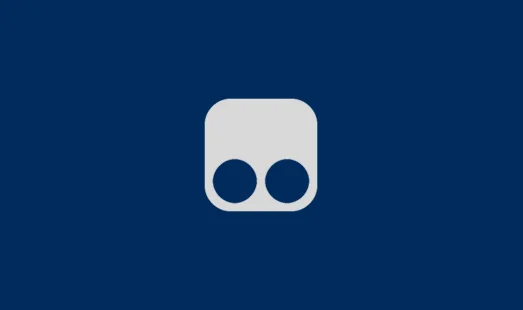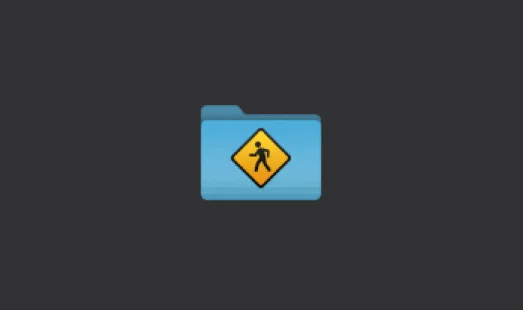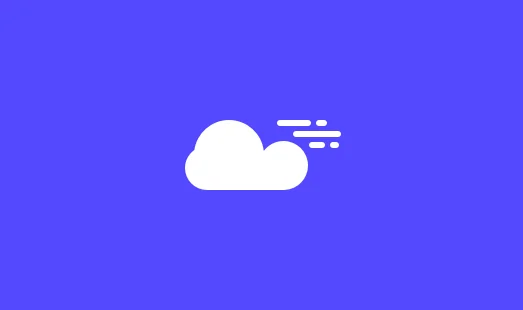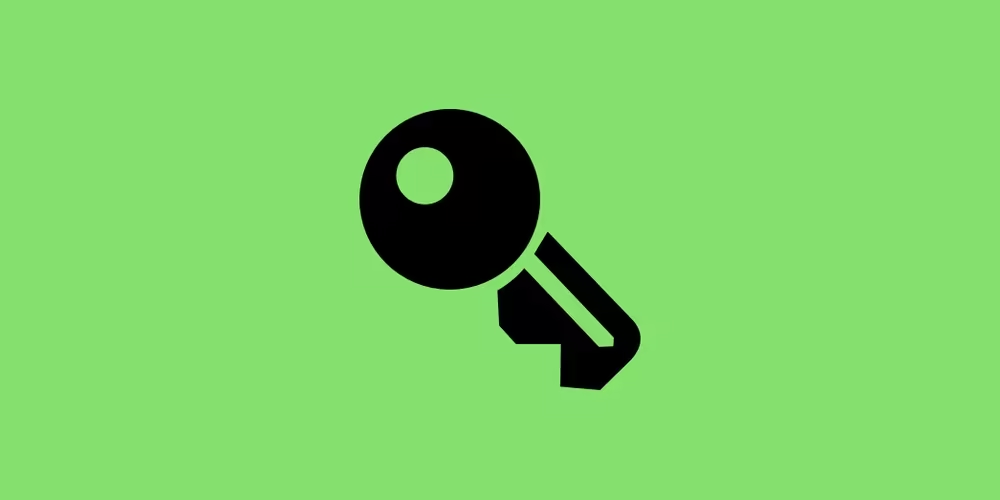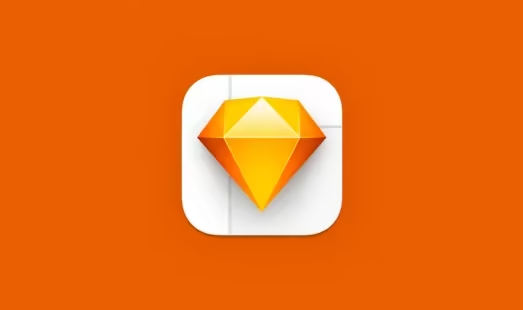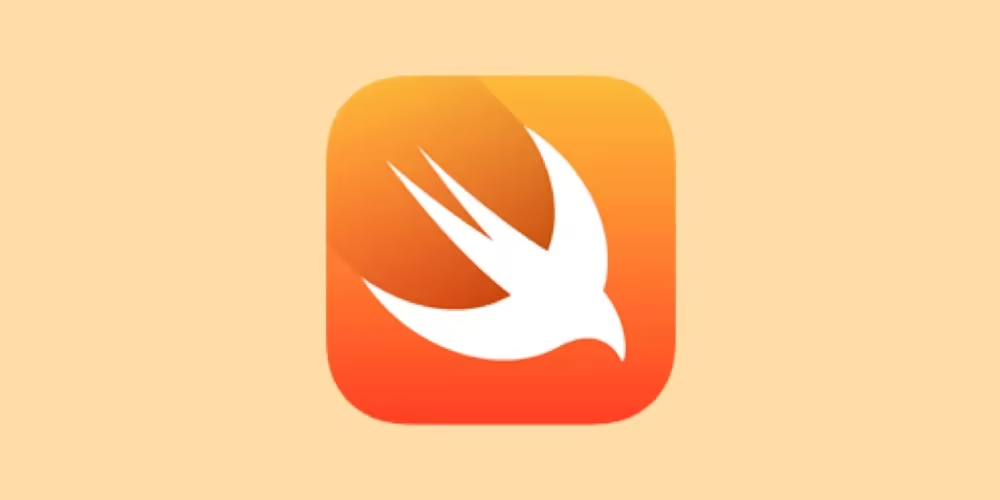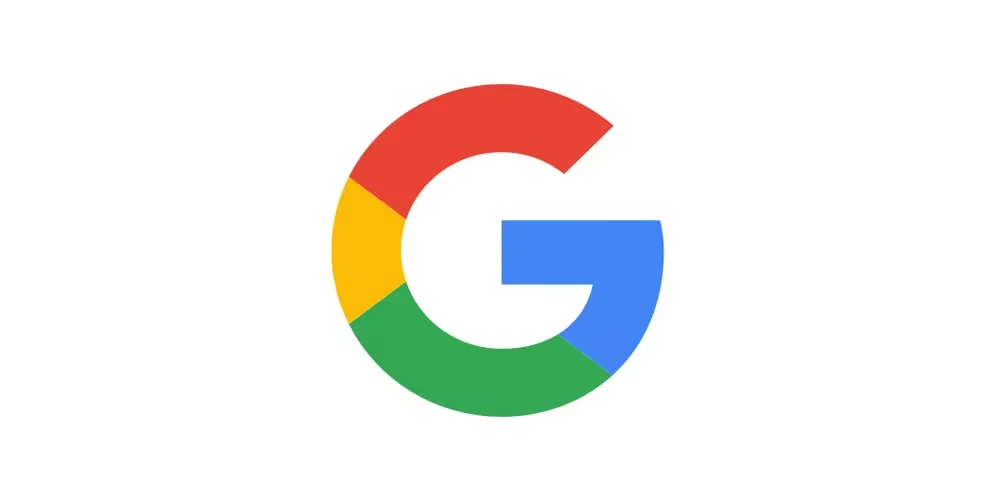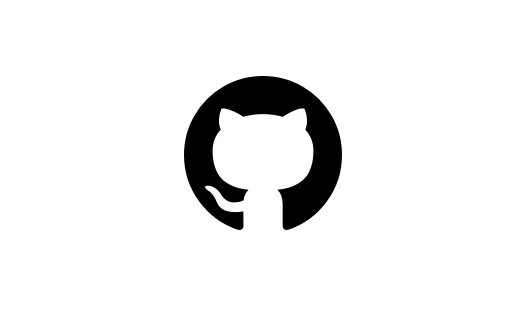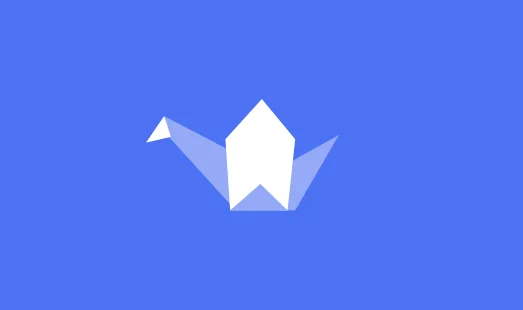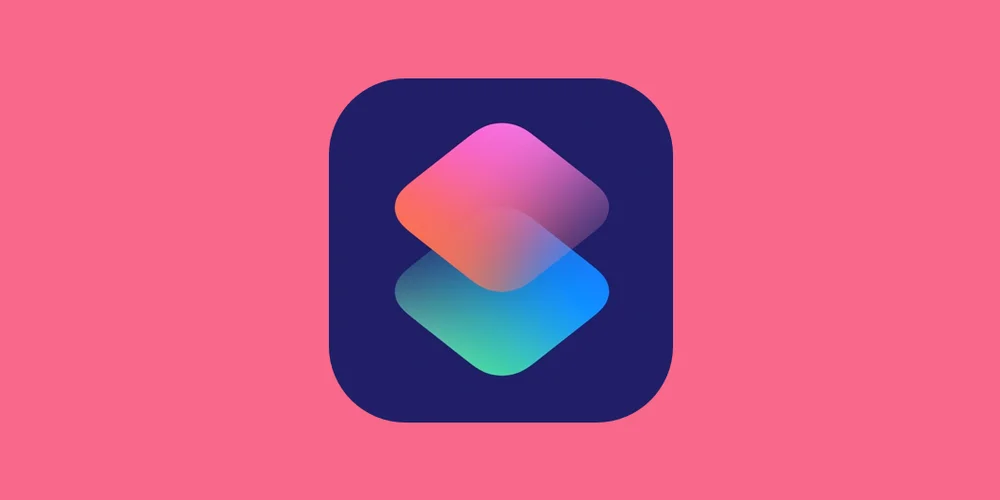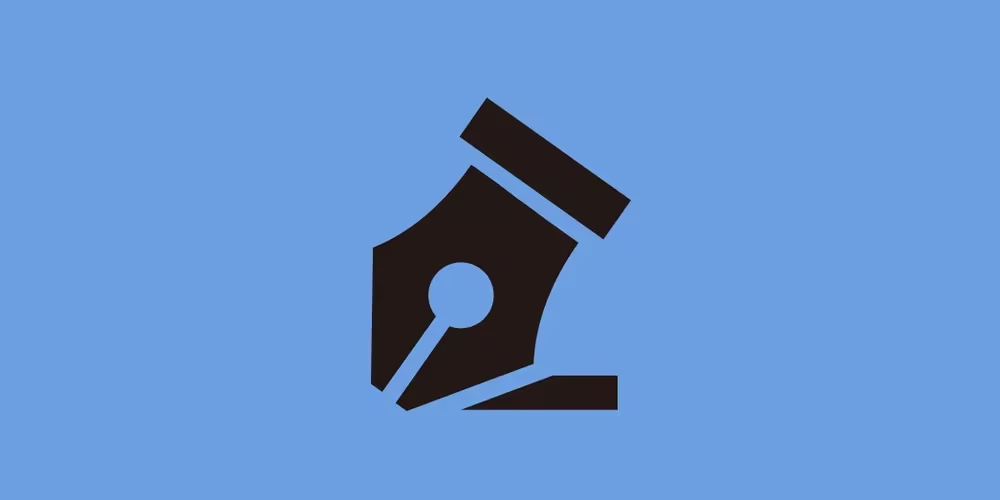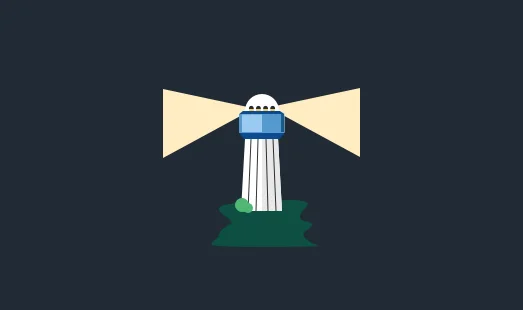经验分享 未读
Sketch教程:颜色变量的使用方法在Sketch最新的69版本中添加了颜色变量功能。颜色变量通俗的意思就是可以将一个纯色命名一个名字,修改一个其他被绑定的相同名称的组件颜色同样更改。
使用颜色变量,你可以设置在整个文档中同步的颜色。对颜色变量进行更改时,这些更改会显示在使用它的所有层中。你可以创建特定文档本地的颜色变量,也可以在“组 ...
我的项目 未读
Butterfly下自定义加载页底部滚动文字方法最开始加载页面是一排小字不动的,感觉比较单调,所以参考了滚动文字制作的一些文章写了这个滚动效果的代码。
样式预览本博客目前使用的就是这个样式
修改js修改文件的地址1主题文件夹/layout/includes/loading/loading.pug
代码请 ...
经验分享 未读
Safari安装油猴插件并强制Safari浏览器使用苹方字体Safari安装油猴插件并强制Safari浏览器使用苹方字体
Safari经常在一些网站上使用宋体,不知道为什么Safari对宋体那么情有独钟,就算是黑体也能忍啊。宋体在网页的浏览体验上并没有多好(其实在整个屏幕上显示宋体,文字一多识别速度就会下降)。那么如何让Safari强制使用苹方字体呢?这个教 ...
经验分享 未读
在mac上向局域网其他电脑共享你电脑的文件(免登陆)同事经常跟我要一些文件,但是每次都要隔空投送一下,感觉非常麻烦。我觉得可以让大家可以「自助」获取我电脑上的文件,这样不仅提高了效率,而且非常方便。
设置共享文件夹首先要设置哪些文件夹是可以公开的
打开文件共享,添加文件夹并在「任何人」里设置权限为「读与写」
打开访客权限进入「用户与群组」
解锁 ...
经验分享 未读
uTools旧版翻译插件下载使用教程uTools旧版翻译插件下载使用教程
喜欢使用utools的一个原因就是因为他的翻译功能是非常快的,使用上这个工具第一个卸载的应用就是电脑上的翻译软件。但是因为一些原因这个功能被下架了:
新使用utools的用户就无法体验到思滑的翻译体验了,有没有什么办法呢?因为utools的插件都是保存在本地的 ...
经验分享 未读
Final Cut Pro中提取素材中的人声并删除掉背景音乐在视频的混剪过程中,为了传递出剪辑的情感表达,让用户身临其境,我们需要经常用到旁白来烘托气氛。但是在原素材中因为角色在进行充分的情感表达并说话时,大多情况会伴随着烘托气氛的背景音乐。这对后期的混剪造成极大的困扰。原素材背景音乐容易与混剪音乐打架。传统的做法是通过降噪等声音处理,效果总是差强人意。或者 ...
经验分享 未读
Final Cut Pro中渲染局部素材方法有的时候想要去用其他软件专门调整某一个部分,这个时候就需要先从Final cut pro中倒出其中的一个部分,然后处理之后再导入进Final Cut pro中来。
使用范围工具快捷键R
在时间轴上选择范围使用快捷键I和O来标记出入点进行选择
I是入点,O是出点。在标记之后仍可以拖动黄色选择框边缘 ...
经验分享 未读
如何解除macOS账户密码位数限制公司台式机mac完全没必要设置一个超长的密码。。有没有不能看到的东西,也不会被人搬走,一个好几位的密码有什么意义呢?所以删除mac电脑位数限制挺重要的。
解除限制mac10.14以后的系统默认位数为4位及以上,首先在启动台打开终端,输入代码:
1pwpolicy -clearaccountpoli ...
经验分享 未读
Sketch教程:Sketch如何不对齐像素点,或对齐半像素?Sketch教程:Sketch如何不对齐像素点,或对齐半像素?
在绘制插画和图标的时候,我们经常需要调整自由曲线,这些曲线可能不和像素点格进行匹配,这个时候我们就需要不对齐像素点了。
不对齐像素点进入首选项
取消勾选像素对齐
对齐半像素有的时候我们绘制居中的时候需要对齐半像素,那么如何对齐半像素呢? ...
经验分享 未读
Butterfly主题下如何使用Openwrite的查看更多给公众号引流折腾一晚上,终于完成了~之前一直都有兼容性问题,折腾了几个小时搞定。因为网上也没有针对Butterfly的教程,整理的时候总是与Lazyload和pjax还有fancybox有兼容性问题。目前博客运行良好,遇到的问题都解决了。下面来说一下教程。
为什么需要「阅读全文」?「阅读全文」是一个反人类体验。 ...
转载内容 未读
macOS开发-如何让用户在点击关闭按钮时退出AppmacOS典型的点击关闭后不退出app,但是我的Delspace实在没有后台运行的必要,毕竟就是一个清亮的小工具。在网上找了一下发现一个成功的方法。
本文为转载文章,以下内容来源于
macOS开发-如何让用户在点击关闭按 ...
转载内容 未读
Google Fonts 国内使用方案很多人喜欢使用GoogleFonts,插入非常方便,并且有非常多的语言可以选择。但是因为政策原因使用谷歌字体的网站加载就会非常慢,看到有人有解决方法可以来看一下。
本文为转载文章,以下内容来源于
Google Fonts ...
经验分享 未读
如何在博客的页脚中引用CC版权声明图标本文提供了两种方式,一种为本地的方式,一种为iconfont的方式。
使用本地图标的方式资源下载首先在文末下载图标包
以下内容适用于butterfly主题,其他主题可以参考借鉴
导入文件将文件夹解压,并将其中的fonts文件夹放入主题文件夹的资源目录中:~/themes/butterfly/sour ...
转载内容 未读
解决GitPush/Hexo上传时需要输入密码昨天我才知道原来Gitpush是可以不需要输入密码的。。。之前因为机器上没有配置好。这大半年来都是手动输入密码。特别是我的Hexo需要上传三个Git服务器(Github、Coding、腾讯云服务器),每次上传都需要输入三遍密码(吐了)。
如果真的又和我一样的人的话可以根据GitHub的官方教程来进行 ...
经验分享 未读
如何重置Photoshop?重置首选项、重置设置方法不得不说Photoshop的稳定性随着版本更新越来越差了,有的时候总会出现一些奇怪的bug。我今天就遇到一个使用自由变换的时候感觉shift一直被按住的奇怪现象(因为photoshop2019开始就不需要按shift等比例变换了)多次尝试无果。在网上看到说启动时按住command+shift+opt ...
经验分享 未读
mac应用意外退出?你可能需要一个签名工具mac应用意外退出?你可能需要一个签名工具
macwk为我们提供了一个非常好用的maacos小助手,其中就有这个签名功能。
安装xcode命令行工具在启动台的「其他」文件夹中找到「终端」
打开终端后输入代码
1xcode-select --install
(过程可能需要输入密码,直接输入按回车即 ...
经验分享 未读
Sketch特别卡?来清理一下Sketch的缓存吧!让你的Sketch健步如飞Sketch特别卡?来清理一下Sketch的缓存吧!让你的Sketch健步如飞
随着项目的越来越大,动辄几个G的Sketch文件让每次Sketch打开和运行都变得令人痛苦。并且打开一堆组件库文件的时候,卡顿令人绝望。那么怎么才能加快Sketch文件的运行速度呢?清理Sketch文件不失为一个很好的选 ...
经验分享 未读
Photoshop特别卡?压缩PSD文件尺寸,压缩率高达95%!让你的Photoshop更快!当你制作一个图片的时候,想将原有的psd文件利用起来,复制一份,因为里面有你需要的相同尺寸和相同的固定元素(例如做B站的封面)。但是随着使用时间的变长,你会发现你的PSD文件尺寸已经逐步上升到恐怖的程度。特别是喜欢加各种效果和智能对象的同学,文件尺寸真的是个噩梦。苦苦寻找后发现竟然能够使用脚本快速压 ...
转载内容 未读
iPhone中国法定节假日闹钟iOS自定义闹钟 —— 中国法定节假日(升级版)
iOS有很多没有本土化的功能,让使用手机的过程变得非常痛苦。排在第一的当属这个闹钟不能适应中国的节假日了。有的时候周末上班你的闹钟没有响,有的时候不上班非要把你吵起来。知乎大佬做了一个iOS法定节假日闹钟,我之前用了一些时间非常棒,利用的是快捷指令的 ...
经验分享 未读
illustrator中画笔路径转换为普通路径在illustrator中,用画笔画出来的路径怎么才能转换成用钢笔绘制的那种普通路径呢?
打开画笔窗口
选中路径并移去描边选择移去描边后就成功啦!
普通路径添加画笔描边选中路径后在画笔窗口中选择一种画笔样式即可
转载内容 未读
Hexo博客部署到VPS此教程已经更新,建议按照这个教程进行:https://blog.zhheo.com/p/49b7a68d.html
几个月前换域名的时候顺便开通了腾讯云的一个服务器,将博客部署到服务器是看了这个教程。非常棒非常详细。
本文为转载文章,以下内容来源于
...
经验分享 未读
Chrome浏览器在Mac下切换语言在注册Google账户的时候,需要更换浏览器语言才能让手机正确的获取验证码。
在终端运行以下命令可以进行切换
切换到简体中文1defaults write com.google.Chrome AppleLanguages '(zh-CN)'
切换到英文1defaults write ...
转载内容 未读
mac外接固态硬盘作为启动盘目前在用的除了作为主力的 MacBook Pro 2019 16寸 以外还在用公司的2012款超老imac。这个imac配置感觉还可以,但是受限于已经老化得不像样子的机械硬盘很难发挥出正常实力了。研究了一会决定使用外接固态硬盘的方式来拯救这个机器。
固态硬盘在pdd买了个超便宜的杂牌固态,不指望它用 ...
经验分享 未读
如何更新Hexo及插件的版本?如何更新主题版本?本来想一个版本一直稳定用下去的,但是今天看到主题的版本更新修复了BUG。。。这能不更新吗?所以抄起家伙开始更新了!
更新主题使用Butterfly主题可以根据主题的更新说明中进行操作。
引用站外地址,不保证站点的可用性和安全性
...